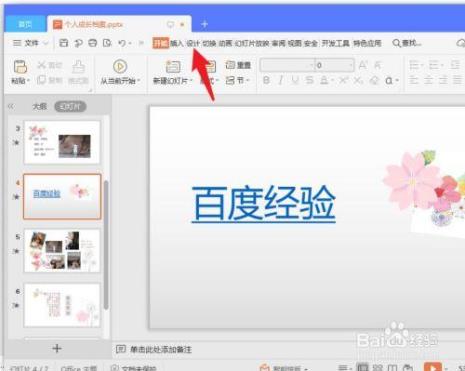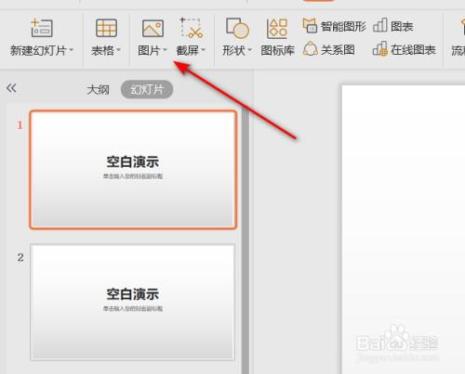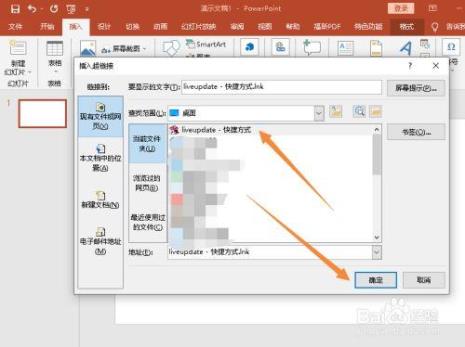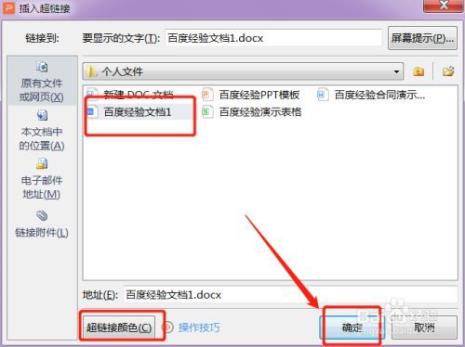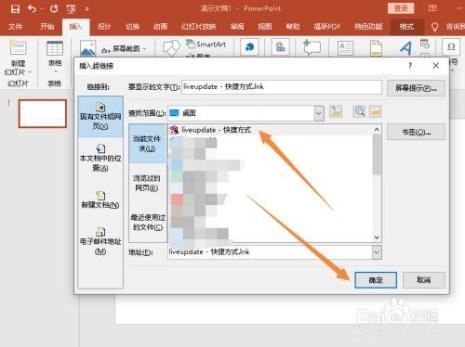1Excel中做好的图表,粘贴到PPT里,如果修改原Excel的数据内容,在PPT里的图表也会跟着改变,而有的图表需要改变,有的图表不需要改变,往往会给使用者带来麻烦。
2要让PPT里的图表不跟着原Excel的数据改变,只需要断开PPT和Excel的链接即可。首先,点击左上角“文件”。
3接着,点击“文件”界面左下角的“选项”
4再点击PowerPoint选项卡左侧的“自定义功能区”,在“自定义功能区”选择“所有命令”。
5在“所有命令”下方找到“编辑指向文件的链接”,添加至右侧选项卡中,点击“确定”。
(建议添加到“开始”选项卡,方便使用)
6添加“编辑指向文件的链接”后,即可在主选项卡找到“编辑指向文件的链接”按钮,点击该按钮。
7选择已关联的Excel文件,点击“断开链接”,PPT中的图表就不会再随着Excel中原数据的调整而变化。